Question
Problème: Comment réparer l'écran d'invite de commande clignotant ?
Quelque chose ne va pas avec l'invite de commande. Il se lance automatiquement et commence à clignoter. Le redémarrage n'a pas aidé. Ce phénomène devient vraiment ennuyeux car je ne peux utiliser aucune application normalement ni naviguer.
Résolu réponse
L'écran d'invite de commande clignotant est un problème qui a été signalé par plusieurs personnes et qui est principalement rencontré par les utilisateurs de Windows 10. Cependant, la solution ne peut pas être diagnostiquée immédiatement, car plusieurs raisons peuvent être à l'origine de ce comportement.
Le bogue de l'écran d'invite de commande clignotant peut être causé par deux tâches planifiées liées au logiciel Microsoft Office :
- BureauArrière-planGestionnaire de tâchesEnregistrement
- BureauContexteTâcheHandlerLogon
Dans un tel cas, le correctif clignotant de l'invite de commande nécessiterait une solution de contournement qui inclut la configuration de l'application MS Office. Sinon, le dernier correctif pour Microsoft Windows devrait corriger ce comportement indésirable.
Si votre système est à jour et que vous obtenez toujours un écran d'invite de commande clignotant, il se peut que votre ordinateur soit infecté par un logiciel malveillant. L'adware connu pour causer de tels problèmes s'appelle Jogotempo.

En plus de provoquer le clignotement indésirable de l'invite de commande, il affichera également des publicités indésirables sur Google Chrome, Mozilla Firefox, Internet Explorer, Safari ou d'autres navigateurs, redirigent vers des sites Web douteux et affichent également des sponsors liens. Sans aucun doute, l'élimination du virus Jogotempo devrait éliminer la présence de tous les symptômes.
Une autre cause du clignotement de l'écran d'invite de commande peut être liée au logiciel antivirus lui-même. Certains outils de sécurité tiers ne sont pas compatibles ou fonctionnent mal avec le système d'exploitation, provoquant divers problèmes. Par conséquent, la désactivation du moteur anti-programme malveillant peut vous aider à corriger l'écran d'invite de commande clignotant.
Quelle que soit la raison, nous vous suggérons de suivre les étapes ci-dessous qui devraient éventuellement conduire à un correctif d'écran d'invite de commande clignotant.
Étape 1. Assurez-vous que votre système est à jour
Pour réparer le système endommagé, vous devez acheter la version sous licence de Réimager Réimager.
Les mises à jour Windows peuvent être téléchargées et installées très facilement via les Paramètres :
- Faites un clic droit sur le Démarrer bouton et sélection Réglages
- Aller à Mise à jour et sécurité
- Dans le volet de droite, cliquez sur Vérifier les mises à jour
- Attendez que |Windows télécharge et installe les mises à jour
-
Redémarrage votre ordinateur
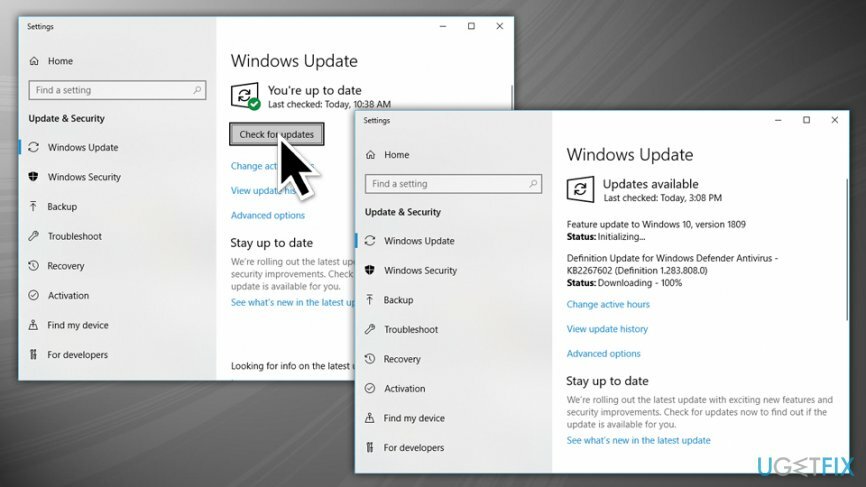
Étape 2. Essayez de corriger l'écran d'invite de commande clignotant en rejoignant Office Insider
Pour réparer le système endommagé, vous devez acheter la version sous licence de Réimager Réimager.
Cette solution est assez ancienne, mais vous voudrez peut-être l'essayer si les mises à jour Windows ne vous ont pas aidé. Ouvrez l'application Office et procédez comme suit :
- Cliquer sur Fichier > Compte > Office Insider
- Sélectionner Rejoignez Office Insider
- Dans la nouvelle fenêtre ouverte, cochez la case Inscrivez-moi pour un accès anticipé aux nouvelles versions d'Office
- Prendre Initié lent dans le menu déroulant
- Cliquez sur d'accord
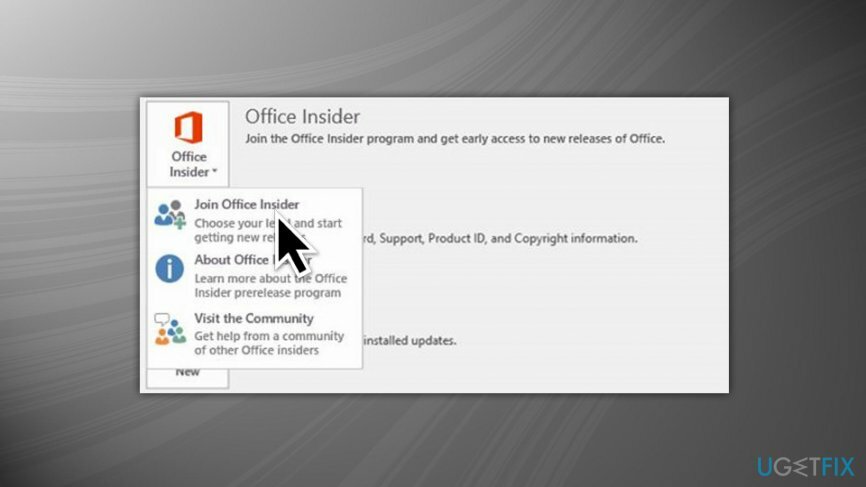
Étape 3. Vérifiez votre logiciel antivirus
Pour réparer le système endommagé, vous devez acheter la version sous licence de Réimager Réimager.
Comme nous l'avons déjà mentionné ci-dessus, certains logiciels de sécurité peuvent être en conflit avec le système d'exploitation Windows. Pour cette raison, il vaut la peine de désactiver temporairement le programme antivirus et de voir s'il corrige l'écran d'invite de commande clignotant. Le moyen le plus simple de fermer le moteur AV consiste à utiliser le Gestionnaire des tâches :
- presse Ctrl + Maj + Echap ouvrir Gestionnaire des tâches
- Détectez le logiciel antivirus que vous exécutez (par exemple, Avast), ainsi que tous les processus associés, et cliquez sur Tâche finale
- Vérifiez si le problème persiste
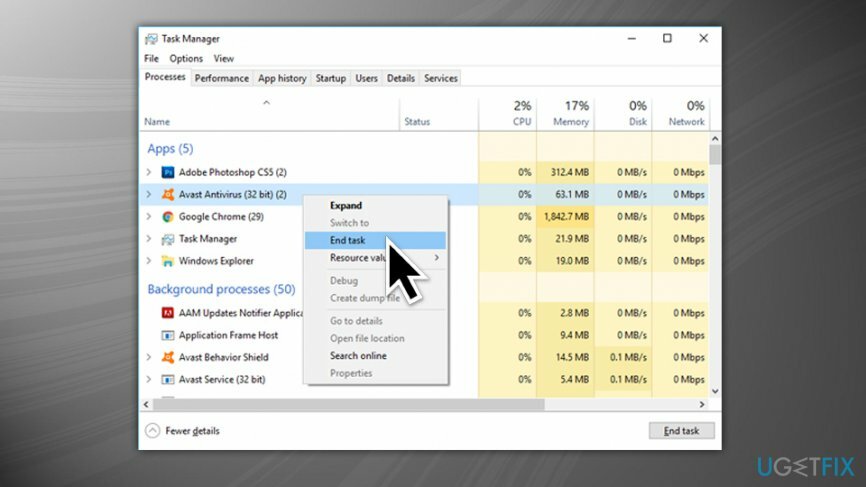
Si la désactivation du moteur antivirus a arrêté l'activité indésirable, vous devez choisir un autre logiciel de sécurité qui peut protéger votre machine contre les virus. Nous vous recommandons d'utiliser RéimagerMachine à laver Mac X9.
Étape 4. Scannez votre PC pour les virus et désinstallez les logiciels indésirables
Pour réparer le système endommagé, vous devez acheter la version sous licence de Réimager Réimager.
Un virus peut provoquer le clignotement de l'écran d'invite de commande. Pour cette raison, nous vous recommandons d'effectuer une analyse complète du système. Alternativement, vous pouvez vérifier les programmes les plus récemment installés et les supprimer :
- Tapez Panneau de commande dans le champ de recherche de Cortana et sélectionnez-le
- Aller à Programmes > Désinstaller un programme
- Cliquer sur Installé sur une fois pour trier les installations par date
- Faites un clic droit sur le programme et sélectionnez Désinstaller
- Suivez les instructions à l'écran
- Répétez le processus pour tous les programmes que vous ne reconnaissez pas ou que vous trouvez suspects
Étape 5. Désactiver le redémarrage automatique du système (sous Windows 7)
Pour réparer le système endommagé, vous devez acheter la version sous licence de Réimager Réimager.
- Clique sur le Démarrer bouton. Aller vers Mon ordinateur.
- Faites défiler vers le bas et choisissez Propriétés, puis sélectionnez Avancée languette.
- Une fois que vous voyez Démarrage et récupération, choisir Réglages.
- Dans le Défaillance du système onglet, supprimez les coches de Redémarrage automatique du système.
Étape 6. Utiliser le démarrage avancé
Pour réparer le système endommagé, vous devez acheter la version sous licence de Réimager Réimager.
Le système peut être réparé à l'aide de la fonction de démarrage avancé (imprimez ces instructions car le redémarrage de Windows sera nécessaire) :
- Faites un clic droit sur Démarrer bouton et sélection Réglages
- Aller à Mise à jour et sécurité > Récupération
- Sous Configuration avancée, cliquez sur Redémarrer maintenant (cela ne redémarrera pas votre PC)
- Sélectionner Dépannage
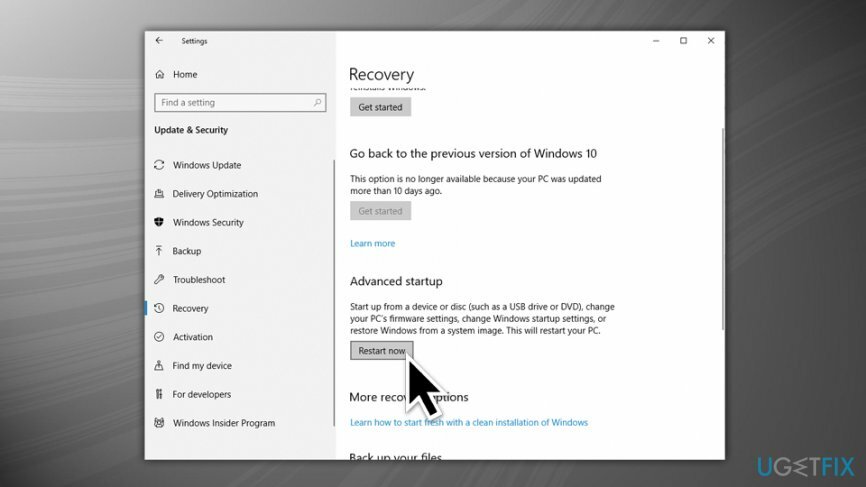
Vous pouvez maintenant choisir Réinitialiser ce PC, qui réinstallera Windows et vous permettra de supprimer ou de conserver des fichiers personnels, mais de supprimer toutes les applications installées sur l'appareil. Cependant, cette option prend du temps et pourrait ne pas plaire à la plupart. Par conséquent, vous pouvez effectuer d'autres actions à la place. Dans le menu Dépannage, vous pouvez sélectionner :
- Restauration du système. Cette option ramène votre système à la dernière configuration de travail. Notez que la restauration du système peut également être sélectionnée en mode normal
- La récupération de l'image système. Cette option doit être laissée pour la fin. Il essaiera de restaurer votre PC en fonction de la configuration de votre fabricant
- Réparation de démarrage. C'est une excellente fonctionnalité si vous rencontrez des problèmes avec le démarrage de Windows
- Invite de commandes. Ignorer cette option
- Paramètres de démarrage. Vous pouvez choisir d'entrer en mode sans échec ici, c'est un environnement sûr qui vous permet de résoudre les problèmes. Essayez cette option et voyez si le problème persiste.
Réparez vos erreurs automatiquement
L'équipe ugetfix.com fait de son mieux pour aider les utilisateurs à trouver les meilleures solutions pour éliminer leurs erreurs. Si vous ne voulez pas vous battre avec des techniques de réparation manuelle, veuillez utiliser le logiciel automatique. Tous les produits recommandés ont été testés et approuvés par nos professionnels. Les outils que vous pouvez utiliser pour corriger votre erreur sont répertoriés ci-dessous :
Offrir
Fais le maintenant!
Télécharger le correctifJoie
Garantie
Fais le maintenant!
Télécharger le correctifJoie
Garantie
Si vous n'avez pas réussi à corriger votre erreur à l'aide de Reimage, contactez notre équipe d'assistance pour obtenir de l'aide. S'il vous plaît, faites-nous savoir tous les détails que vous pensez que nous devrions connaître sur votre problème.
Ce processus de réparation breveté utilise une base de données de 25 millions de composants pouvant remplacer tout fichier endommagé ou manquant sur l'ordinateur de l'utilisateur.
Pour réparer le système endommagé, vous devez acheter la version sous licence de Réimager outil de suppression de logiciels malveillants.

Un VPN est crucial lorsqu'il s'agit de confidentialité des utilisateurs. Les traqueurs en ligne tels que les cookies peuvent non seulement être utilisés par les plateformes de médias sociaux et d'autres sites Web, mais également par votre fournisseur d'accès Internet et le gouvernement. Même si vous appliquez les paramètres les plus sécurisés via votre navigateur Web, vous pouvez toujours être suivi via des applications connectées à Internet. En outre, les navigateurs axés sur la confidentialité comme Tor ne sont pas un choix optimal en raison des vitesses de connexion réduites. La meilleure solution pour votre confidentialité ultime est Accès Internet Privé – être anonyme et sécurisé en ligne.
Le logiciel de récupération de données est l'une des options qui pourraient vous aider récupérer vos fichiers. Une fois que vous avez supprimé un fichier, il ne disparaît pas dans les airs - il reste sur votre système tant qu'aucune nouvelle donnée n'est écrite dessus. Récupération de données Pro est un logiciel de récupération qui recherche des copies de travail des fichiers supprimés sur votre disque dur. En utilisant cet outil, vous pouvez éviter la perte de documents précieux, de travaux scolaires, de photos personnelles et d'autres fichiers cruciaux.